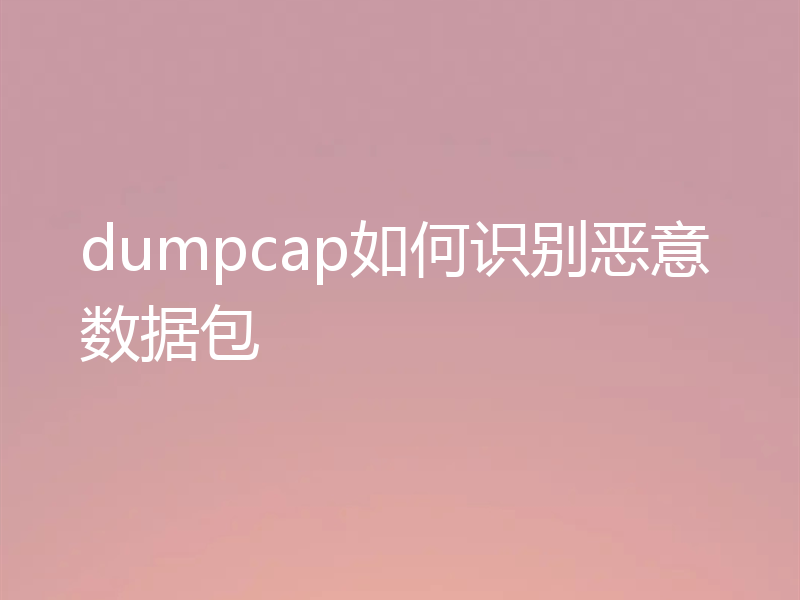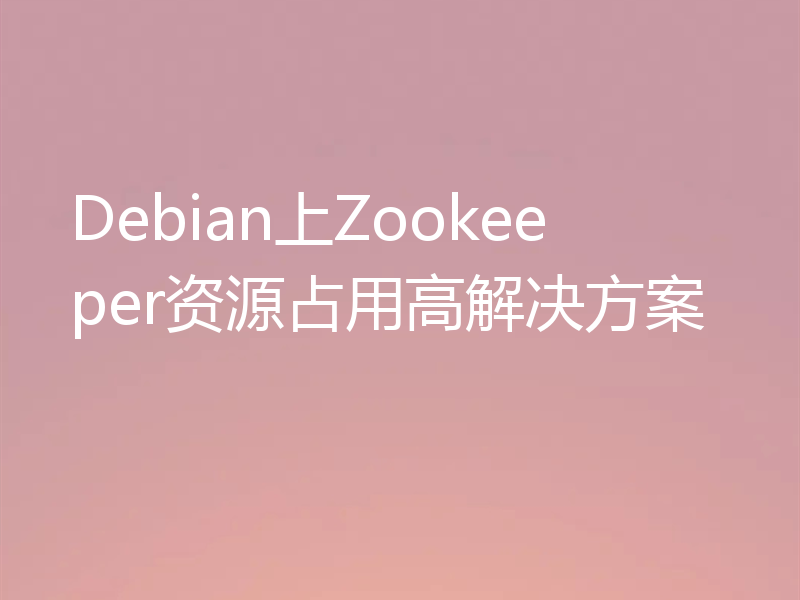在Linux环境下,利用脚本自动化FTP服务器管理能显著提升效率,降低人为错误。本文将逐步指导您如何使用脚本实现FTP服务器自动化操作。
方法一:利用lftp实现自动化
lftp是一款功能强大的命令行FTP客户端,支持脚本化操作。以下步骤演示如何利用lftp编写自动化脚本:
安装lftp:
sudo apt-get install lftp # Debian/Ubuntu sudo yum install lftp # CentOS/RHEL
创建脚本文件: 创建名为ftp_automation.sh的脚本文件,并添加以下内容:
#!/bin/bash # FTP服务器配置 HOST="ftp.example.com" USER="your_username" PASS="your_password" PORT="21" # 执行FTP命令 lftp -e " open ftp://$USER:$PASS@$HOST:$PORT; ls -l; # 以长格式列出目录内容 cd /目标目录/; # 更改目录 put 本地文件.txt; # 上传文件 mget 远程文件*.txt; # 下载多个文件 quit; "
赋予执行权限:
chmod +x ftp_automation.sh
运行脚本:
./ftp_automation.sh
方法二:使用ncftp实现自动化
ncftp是另一种常用的FTP客户端,同样支持脚本化。以下步骤演示如何使用ncftp编写自动化脚本:
安装ncftp:
sudo apt-get install ncftp # Debian/Ubuntu sudo yum install ncftp # CentOS/RHEL
创建脚本文件: 创建名为ncftp_automation.sh的脚本文件,并添加以下内容 (此示例较为简略,实际应用中需要更复杂的命令):
#!/bin/bash # FTP服务器配置 HOST="ftp.example.com" USER="your_username" PASS="your_password" PORT="21" # 执行FTP命令 ncftp -u $USER -p $PASS $HOST $PORT << EOF cd /目标目录/ put 本地文件.txt get 远程文件.txt bye EOF
赋予执行权限:
chmod +x ncftp_automation.sh
运行脚本:
./ncftp_automation.sh
重要提示:
通过以上步骤,您可以根据实际需求选择合适的FTP客户端工具并编写相应的自动化脚本,从而高效地管理您的Linux FTP服务器。 请根据您的实际情况修改脚本中的主机名、用户名、密码、端口号和文件路径。